win10系统开机提示lsass.exe应用程序正常初始化失败如何解决[多图]
最近有win10专业版系统用户在使用电脑的过程中,发现开机的时候遇到了错误,提示lsass.exe应用程序正常初始化失败,该怎么解决这样的现象呢,这就给大家分享一下win10系统开机提示lsass.exe应用程序正常初始化失败的解决措施。

具体解决方法:
一、应用程序错误问题:
1.木马病毒造成常用病毒捆绑应用程序和系统文件,然后安全杀毒软件把有木马病毒应用程序和系统文件查杀导致。
2.应用程序组件丢失,应用程序完整的运行需要一些系统文件或者某些ll文件支持的,如果应用程序组件不完整也会导致的。
3.系统文件损坏或丢失,盗版系统或Ghost版本系统,很容易出现该问题。
4.操作系统自身的问题,操作系统本身也会有bug 。
5.硬件问题,例如内存条坏了或者存在质量问题,或者内存条的金手指的灰尘特别多。
二、应用程序错误解决方法:
1.检查电脑是否存在病毒,请进行木马查杀。
2.系统文件损坏或丢失,盗版系统或Ghost版本系统,很容易出现该问题。
建议:使用完整版或正版系统。
3.安装的软件与系统或其它软件发生冲突,找到发生冲突的软件,卸载它。
如果更新下载补丁不是该软件的错误补丁,也会引起软件异常,
解决办法:卸载该软件,重新下载重新安装试试。顺便检查开机启动项,把没必要启动的启动项禁止开机启动。
4.如果检查上面的都没问题,可以试试下面的方法。
打开开始菜单→运行→输入cmd→回车;

在命令提示符下输入下面命令for %1 in (%windir%\system32\*.dll) do regsvr32.exe /s %1回车;
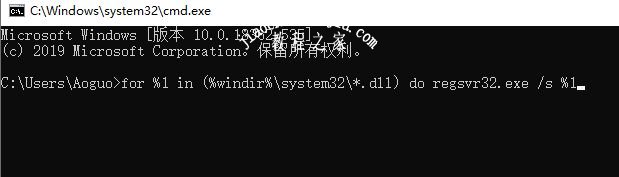
完成后,在输入下面
for %i in (%windir%\system32\*.ocx) do regsvr32.exe /s %i 回车;
如果怕输入错误,可以复制这两条指令,然后在命令提示符后击鼠标右键,打“粘贴”,回车,耐心等待,直到屏幕滚动停止为止(重启电脑)。
关于win10系统开机提示lsass.exe应用程序正常初始化失败如何解决就给大家介绍到这里了,这样开机就不会再弹出这个提示了。




![win10系统桌面“我的电脑”图标不见了如何找回[多图]](https://img.jiaochengzhijia.com/uploads/allimg/200501/134P62S0-0-lp.png@crop@160x90.png)
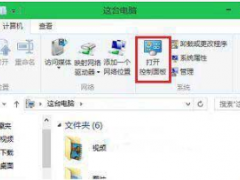
![win10软件分辨率低怎么办 win10软件分辨率与电脑不符的解决方法[多图]](https://img.jiaochengzhijia.com/uploads/allimg/200503/0J0096362-0-lp.png@crop@240x180.png)
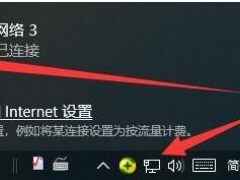
![w10怎么隐藏桌面图标 win10隐藏桌面应用的方法[多图]](https://img.jiaochengzhijia.com/uploads/allimg/200504/2019126101-0-lp.png@crop@240x180.png)